كيفية تثبيت FlatPak على أوبونتو
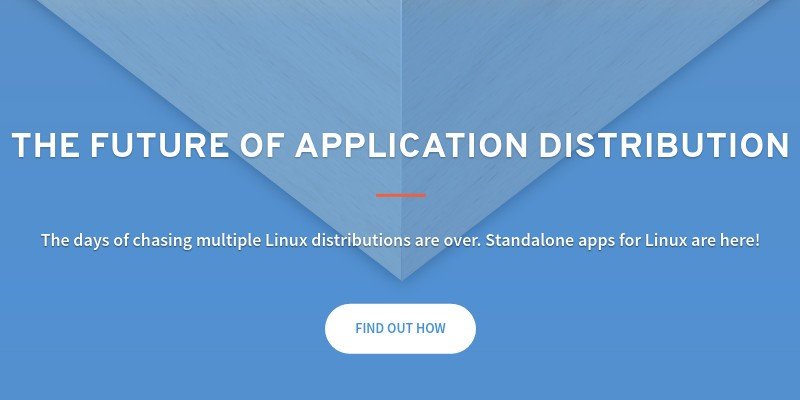
لسنوات عديدة، تحدث الناس عن “المثبتات العامة” لنظام التشغيل Linux. لدينا حزم AppImage وSnap وFlatpaks. مثل الأدوات الأخرى، تعد Flatpak تقنية تجعل من السهل تثبيت البرامج بغض النظر عن توزيع Linux. نعرض لك هنا كيفية تثبيت مدير Flatpak على Ubuntu وإرشادك خلال عملية تثبيت تطبيق Flatpak.
لماذا نستخدم Flatpaks لتثبيت البرامج؟
واحدة من أكبر نقاط البيع في Flatpak هي أنها توفر منصة تطبيقات كاملة تركز على سطح المكتب. لا يمكن قول هذا بالنسبة لـ Snap، حيث تميل Canonical إلى التركيز أكثر على برامج الخادم. مع تركيز Flatpak، من السهل رؤية ظهور الكثير من البرامج من العديد من المطورين في وقت قصير جدًا.
بصرف النظر عن ذلك، يتم تطوير Flatpak أيضًا بواسطة أشخاص على دراية كبيرة ببيئة سطح مكتب جنوم. ونتيجة لذلك، يمكنك العثور على مجموعة متنوعة من الأدوات المساعدة الشائعة المستندة إلى جنوم مثل Boxes وCheese وGlade.

وأخيرًا، يحقق Flatpak التوازن بين النمطية وسهولة الاستخدام. على عكس Snap وAppImage، من السهل إنشاء وتضمين مستودعات تابعة لجهات خارجية لحزم Flatpak المخصصة. وهذا يجعل من السهل إنشاء المسار الخاص بك لتطبيقاتك الخاصة دون الاعتماد على خدمة خارجية.
نصيحة: تعلم كيف يمكنك تخصيص سطح مكتب جنوم الخاص بك باستخدام بعض من أفضل ملحقات جنوم شل اليوم.
تثبيت Flatpak على أوبونتو
ملحوظة: تنطبق جميع تعليمات تثبيت حزمة Flatpak على جميع أنظمة التشغيل المستندة إلى Linux، بما في ذلك Ubuntu.
في الوقت الحالي، يتوفر Flatpak في مستودعات Ubuntu الافتراضية لكل من فرعي LTS وCurrent. على هذا النحو، يعد تثبيت مدير البرنامج أمرًا بسيطًا مثل تشغيل برنامج واحد apt يأمر:
sudo apt install flatpak gnome-software-plugin-flatpak
قم بتشغيل الأمر التالي لاستيراد مستودع Flathub إلى تثبيت Flatpak الخاص بك:
sudo flatpak remote-add --if-not-exists flathub https://dl.flathub.org/repo/flathub.flatpakrepo
أعد تشغيل جهازك لتطبيق إعدادات Flatpak الجديدة:
تأكد من أن مدير Flatpak يعمل بشكل صحيح عن طريق التحقق من رقم الإصدار الخاص به:

البحث عن الحزم وإدراجها في Flatpak
للبحث عن حزمة معينة، قم بتشغيل search أمر فرعي. سيؤدي هذا إلى إلقاء نظرة على جميع المستودعات البعيدة المتوفرة في نظامك وإرجاع جميع الحزم التي تطابق استعلامك:
sudo flatpak search spotify

يمكنك أيضًا الاطلاع على تفاصيل حزمة معينة من خلال info أمر فرعي. ومع ذلك، من المهم ملاحظة أن هذا لن يعمل إلا على التطبيقات المثبتة حاليًا وأنه يتطلب منك تقديم “معرف التطبيق” الخاص بهذا التطبيق.
flatpak info -m com.spotify.Client

لسرد جميع الحزم المتاحة القابلة للتثبيت من مستودع Flatpak، قم بما يلي:
flatpak remote-ls flathub --app

تثبيت الحزم باستخدام Flatpak
لتثبيت حزمة Flatpak على نظام التشغيل Ubuntu Linux، قم بتشغيل install أمر فرعي متبوعًا باسم المستودع والتطبيق الذي تريده:
sudo flatpak install flathub spotify

ملحوظة: يمكنك تقديم معرف التطبيق بدلاً من اسمه المختصر عند تثبيت التطبيق. على سبيل المثال، الأمر sudo flatpak install com.spotify.Client سوف يجلب نفس عميل Spotify إلى جهازك.
ال install يأخذ الأمر الفرعي أيضًا عددًا من العلامات الإضافية التي يمكنها تخصيص كيفية تثبيت تطبيقك على نظامك. على سبيل المثال، -u تتيح لك العلامة إمكانية إنشاء عمليات تثبيت “خاصة بالمستخدم” لتطبيقك:
flatpak install -u flathub com.spotify.Client
ال --reinstall تسمح لك العلامة بفرض إعادة تثبيت تطبيق موجود في نظامك:
sudo flatpak install --reinstall flathub com.spotify.Client

يمكنك أيضًا إخبار Flatpak بتنزيل ملفات الحزمة لتطبيق معين فقط. يمكن أن يكون هذا مفيدًا إذا كنت تؤجل التحديث ولكنك تريد التأكد من أن الملفات موجودة بالفعل في الجهاز:
sudo flatpak install --no-deploy flathub com.spotify.Client
جيد ان تعلم: تعرف على كيفية إصلاح الحزم المعطلة في توزيعات Linux الشائعة.
تحديث حزم فلاتباك
تمامًا كما هو الحال مع مديري الحزم التقليديين، يمكن لـ Flatpak تحديث التطبيقات الموجودة في نظامك. للقيام بذلك لكل حزمة Flatpak على جهازك، قم بتشغيل الملف update أمر فرعي:

يقبل هذا الأمر الفرعي أيضًا علامات إضافية يمكنها تغيير سلوكه الافتراضي. على سبيل المثال، -u ستقوم العلامة فقط بتحديث حزم Flatpak “الخاصة بالمستخدم”:
flatpak update -u com.spotify.Client
إزالة الحزم في Flatpak
لإزالة حزمة Flatpak، قم بتشغيل الأمر الفرعي لإلغاء التثبيت متبوعًا باسم التطبيق الخاص بك:
sudo flatpak uninstall spotify

يمكن للأمر الفرعي أيضًا إزالة أي بيانات موجودة حاليًا لتطبيقك. للقيام بذلك، قم بتشغيل الأمر الفرعي لإلغاء التثبيت متبوعًا بـ --delete-data قم بوضع علامة على حزمة Flatpak الخاصة بك:
sudo flatpak uninstall --delete-data spotify
وأخيرًا، من الممكن أيضًا مسح أي تبعيات غير مستخدمة من حزم Flatpak الخاصة بك. يعد هذا مفيدًا إذا كنت تتطلع إلى إدارة المساحة التي تشغلها Flatpak على جهاز الكمبيوتر الخاص بك:
sudo flatpak uninstall --unused
5 فلاتباكس كبيرة للتحقق منها
1. الأعرج
يعد GIMP أداة قوية لتحرير الرسومات متاحة لنظام التشغيل Linux وMac وWindows. بينما يمكنك تثبيت هذا البرنامج المثير للإعجاب كتطبيق مستقل، فإن بديل Flatpack الخاص به يوفر لك أحدث الميزات من المطورين أنفسهم.

لتثبيت GIMP باستخدام Flatpak، قم بتشغيل الأمر التالي:
sudo flatpak install flathub org.gimp.GIMP
تأكد من أن برنامج GIMP يعمل بشكل صحيح على نظامك عن طريق فتحه على سطح المكتب:
flatpak run org.gimp.GIMP
2. بيتيفي
هناك العديد من تطبيقات تحرير الفيديو على نظام Linux. عند البحث في مستودعات الحزم، من المحتمل أن يأتي المستخدمون بثلاثة خيارات على الأقل أو أكثر. بيتيفي لا يختلف. إنه محرر فيديو متقدم يحتوي على الكثير من الميزات الرائعة وواجهة مستخدم سهلة الاستخدام. ومثل معظم البرامج في هذه القائمة، فإنه يستفيد من التحديثات السريعة – وهو شيء لا يمكن أن يوفره سوى Flatpak.

يمكنك تثبيت وتشغيل Pitivi على جهاز Linux الخاص بك عن طريق تشغيل الأوامر التالية:
sudo flatpak install flathub org.pitivi.Pitivi flatpak run org.pitivi.Pitivi
3. برقية
Telegram هو تطبيق رسائل رائع وواحد من الخدمات الرئيسية القليلة التي تأخذ Linux على محمل الجد كمنصة. يعد تنزيل Telegram وتشغيله على نظام التشغيل Linux أمرًا سهلاً إلى حد ما، ولكنه أمر لا يرغب الكثير من الأشخاص في القيام به لأنه يتطلب استخراج الحزم.

لحسن الحظ، هناك الآن حزمة Flatpak رسمية لذلك. وهذا يعني أنه سيكون لديه دائمًا ثنائيات محدثة، ويمكن أن يكون تثبيت Telegram على الأجهزة الجديدة مجرد بضعة أوامر:
sudo flatpak install flathub org.telegram.desktop flatpak run org.telegram.desktop
4. ليبر أوفيس
يتم تحديث LibreOffice، مثل GIMP، بميزات جديدة في كثير من الأحيان. في كثير من الأحيان، يكون معظم مشرفي توزيعات Linux بطيئين في تنفيذ هذه التغييرات. ولهذا السبب أخذت مؤسسة Document Foundation على عاتقها توزيع برامجها عبر Flatpak.

يضمن هذا الأسلوب أنه يمكنك الحصول على أحدث إصدار من مجموعة LibreOffice في أسرع وقت ممكن دون أي متاعب. لتثبيت Libreoffice وتشغيله باعتباره Flatpak، قم بتشغيل الأوامر التالية:
sudo flatpak install flathub org.libreoffice.LibreOffice flatpak run org.libreoffice.LibreOffice
5. المستودع
يمكن أن تكون إدارة حزم Flatpak محنة قليلة إذا لم تكن معتادًا على كتابة الأوامر على محطة Linux. يعد Warehouse أداة مساعدة لإدارة Flatpak خفيفة الوزن وسهلة الاستخدام لنظام التشغيل Linux. يمكنه سرد جميع البرامج المتاحة المستندة إلى Flatpak، وإدارة المستودعات البعيدة، وحتى إزالة البيانات غير المستخدمة من الحزم القديمة.

لتثبيت Warehouse واستخدامه على جهازك، قم بتشغيل الأوامر التالية في جلسة طرفية جديدة:
sudo flatpak install flathub io.github.flattool.Warehouse flatpak run io.github.flattool.Warehouse
يعد تعلم كيفية تثبيت تطبيقات Flatpak واستخدامها وتشغيلها مجرد بعض الأشياء التي يمكنك القيام بها على Ubuntu Linux. استكشف هذا العالم العميق والمتنوع من البرامج المجانية والمفتوحة المصدر من خلال الاطلاع على بعض أفضل البرامج لنظام Linux الخاص بك اليوم.
حقوق الصورة: كاري شيا عبر Unsplash وWikimedia Commons. جميع التعديلات ولقطات الشاشة بواسطة Ramces Red.
اشترك في نشرتنا الإخبارية!
يتم تسليم أحدث البرامج التعليمية لدينا مباشرة إلى صندوق البريد الوارد الخاص بك
اكتشاف المزيد من تكتك تكنولوجيا
اشترك للحصول على أحدث التدوينات المرسلة إلى بريدك الإلكتروني.
